windows11怎么设置应用锁 windows11应用锁如何设置
众所周知,微软发布了windwos11操作系统有一段时间,正在使用windows11操作系统的小伙伴应该都感觉出来,我们的widnows11操作系统的操作界面有着很大的差别,导致我们很多小伙伴对widnows11操作都不太了解,想要设置应用锁但是不知道怎么设置,今天小编就给大家带来了windows11应用锁设置的具体方法:
具体方法:
1、打开文件资源管理器并导航到要锁定的文件夹。
右键单击该文件夹并选择Properties。
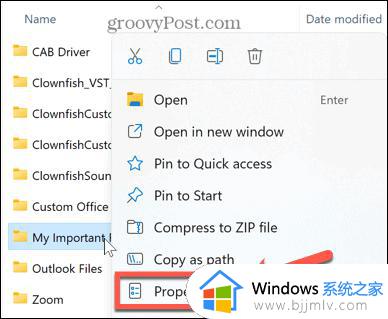
2、在常规选项卡下,单击高级。

3、在窗口底部,选中加密内容以保护数据。
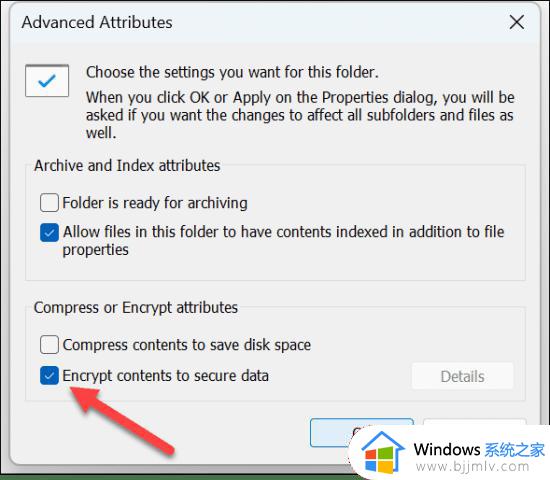
4、单击确定。
单击应用以应用您的更改。
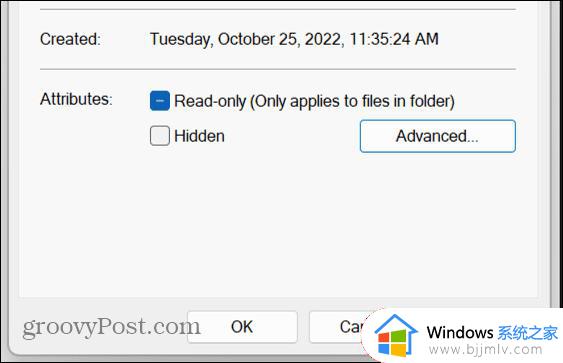
5、确定您是要仅将更改应用到此文件夹 还是将更改应用到此文件夹、子文件夹和文件,然后单击“确定”。
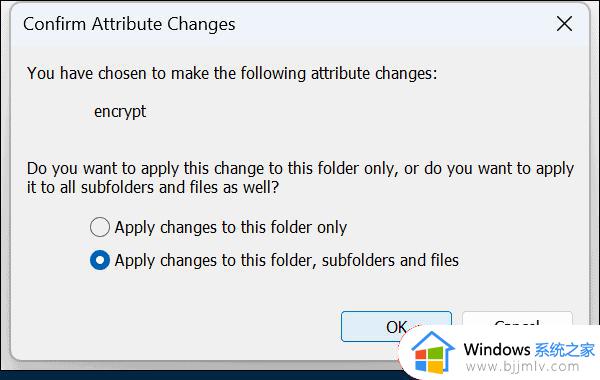
如果您之前没有这样做,您会看到一条消息,鼓励您备份文件加密证书和密钥。单击立即备份并按照说明保存加密密钥的副本。
输入强密码并单击 确定。
要访问锁定的文件夹,请像往常一样双击它。出现提示时,输入您的密码。您现在可以访问您的文件夹。
如果您使用的是 Windows 11 家庭版,或者您不想使用 Windows 11 专业版中的内置加密功能。则可以使用第三方存档应用程序,例如 WinRAR。您也可以改用 7-Zip 等替代品。
此应用程序会提示您购买许可证,但您可以使用评估版来加密和解密您的文件夹。
下载并安装WinRAR。
在文件资源管理器中导航到要锁定的文件夹。
右键单击该文件夹,然后单击 WinRAR。
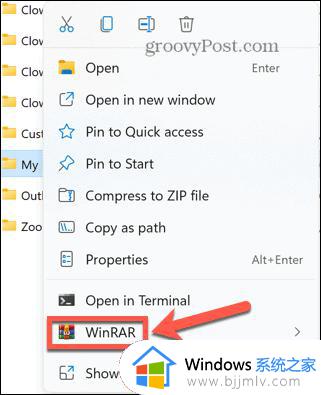
选中存档后删除文件,否则,您的计算机上将同时拥有受保护的存档和未受保护的文件夹。
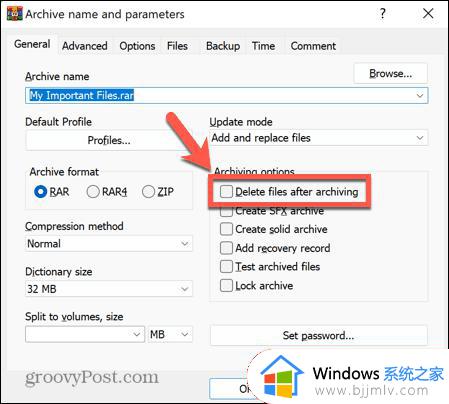
单击设置密码。
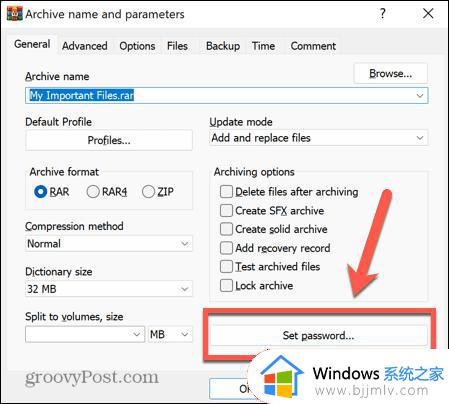
输入强密码并单击确定。

现在将创建您的存档。
要打开存档文件夹,请在 Windows 资源管理器中双击它。
双击文件夹名称以查看其中包含的文件。
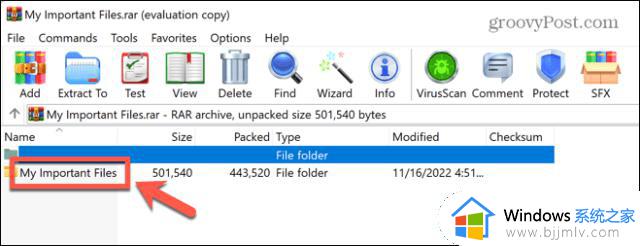
当您双击文件打开它时,系统会要求您输入密码。
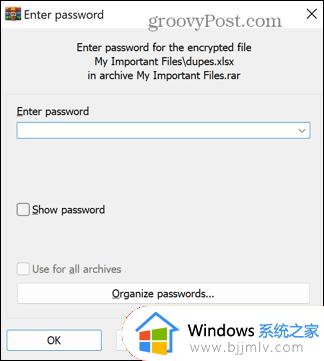
输入正确的密码后,您的文件将打开。
如果您决定不再锁定您的文件夹,请选择该文件夹并单击“提取到”。

输入您要将文件夹解压缩到的位置,然后单击“确定”。
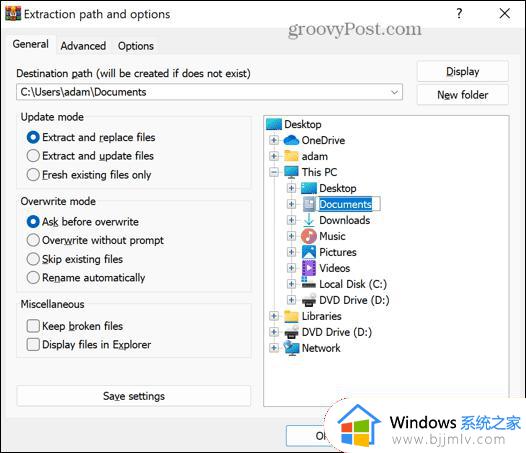
系统会要求您输入密码。正确输入后,您的文件夹将被提取到所选目的地并再次解锁。
如果您不再需要存档,您现在可以将其删除。
您可以使用许多第三方应用程序来锁定文件夹。我们将看看如何使用其中一个。Wise Folder Hider的免费版本允许您隐藏最大 50 MB 的文件和文件夹,或者您可以升级到付费版本以隐藏无限的文件和文件夹。
要使用 Wise Folder Hider 在 Windows 11 中锁定文件夹:
下载并安装Wise Folder Hider。
打开应用程序。系统将提示您创建密码以登录该应用程序。选择一个强密码并确保它是您能记住的密码。
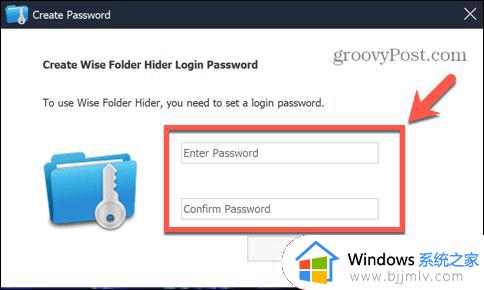
要锁定文件夹,请将其从 Windows 资源管理器拖放到 Wise Folder Hider 窗口中。
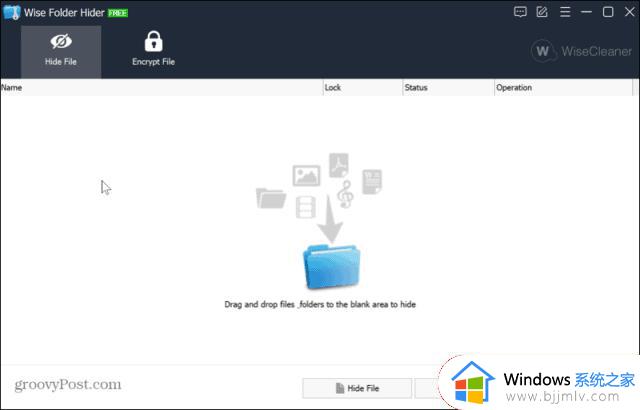
您的文件夹将不再显示在 Windows 资源管理器中,这意味着没有人可以打开它。
要再次打开您的文件夹,请启动 Wise Folder Hider 应用程序。
单击您的文件夹,然后单击打开旁边的向下箭头,然后选择取消隐藏。
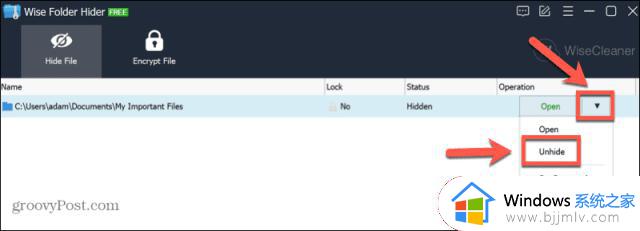
您的文件夹现在将重新出现在 Windows 资源管理器中。您将能够照常打开它。
以上全部内容就是小编带给大家的windows11应用锁设置方法详细内容分享啦,如果你们在使用windows11的时候也不知道怎么设置的话就快跟着小编一起操作吧。
windows11怎么设置应用锁 windows11应用锁如何设置相关教程
- windows11怎么给应用上锁 windows11如何锁定应用
- windows11如何设置默认应用 windows11设置默认应用的方法
- windows11默认应用怎么设置 windows11默认应用设置在哪里
- windows11应用权限设置在哪 windows11应用权限管理设置方法
- windows11信任应用程序如何设置 windows11如何添加信任应用程序
- windows11如何设置密码锁屏 windows11设置锁屏密码步骤
- windows11锁屏壁纸怎么设置 windows11如何设置锁屏壁纸
- windows11如何设置锁屏密码 windows11电脑锁屏密码怎么设置
- windows11如何设置自动锁屏 windows11怎么设置锁屏时间
- windows11怎么设置锁屏壁纸 windows11设置电脑锁屏壁纸的方法
- win11恢复出厂设置的教程 怎么把电脑恢复出厂设置win11
- win11控制面板打开方法 win11控制面板在哪里打开
- win11开机无法登录到你的账户怎么办 win11开机无法登录账号修复方案
- win11开机怎么跳过联网设置 如何跳过win11开机联网步骤
- 怎么把win11右键改成win10 win11右键菜单改回win10的步骤
- 怎么把win11任务栏变透明 win11系统底部任务栏透明设置方法
win11系统教程推荐
- 1 怎么把win11任务栏变透明 win11系统底部任务栏透明设置方法
- 2 win11开机时间不准怎么办 win11开机时间总是不对如何解决
- 3 windows 11如何关机 win11关机教程
- 4 win11更换字体样式设置方法 win11怎么更改字体样式
- 5 win11服务器管理器怎么打开 win11如何打开服务器管理器
- 6 0x00000040共享打印机win11怎么办 win11共享打印机错误0x00000040如何处理
- 7 win11桌面假死鼠标能动怎么办 win11桌面假死无响应鼠标能动怎么解决
- 8 win11录屏按钮是灰色的怎么办 win11录屏功能开始录制灰色解决方法
- 9 华硕电脑怎么分盘win11 win11华硕电脑分盘教程
- 10 win11开机任务栏卡死怎么办 win11开机任务栏卡住处理方法
win11系统推荐
- 1 番茄花园ghost win11 64位标准专业版下载v2024.07
- 2 深度技术ghost win11 64位中文免激活版下载v2024.06
- 3 深度技术ghost win11 64位稳定专业版下载v2024.06
- 4 番茄花园ghost win11 64位正式免激活版下载v2024.05
- 5 技术员联盟ghost win11 64位中文正式版下载v2024.05
- 6 系统之家ghost win11 64位最新家庭版下载v2024.04
- 7 ghost windows11 64位专业版原版下载v2024.04
- 8 惠普笔记本电脑ghost win11 64位专业永久激活版下载v2024.04
- 9 技术员联盟ghost win11 64位官方纯净版下载v2024.03
- 10 萝卜家园ghost win11 64位官方正式版下载v2024.03